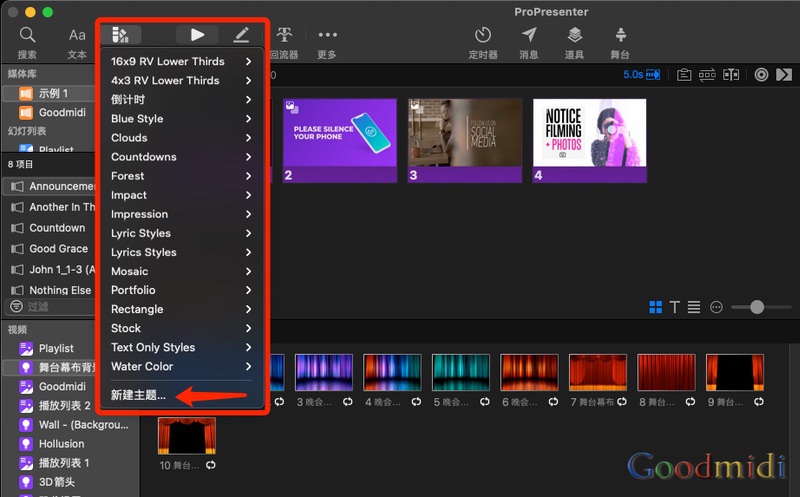宏是 ProPresenter 的一项强大功能,它允许您创建一组自定义操作,然后让幻灯片触发它们或从显示控件手动触发它们。
设置宏
要设置宏,第一步是单击显示控件中的 [M] 图标(位于 ProPresenter 窗口的右下角)。然后你可以点击小 + 按钮来创建一个新的宏。添加新宏后,您可以通过立即输入或在创建后右键单击重命名来更改其名称。
添加并命名后,您可以右键单击新宏,选择“添加操作”,然后添加您希望此宏应用的第一个操作。您可以添加以下任何一项:
您可以通过选择您想要的每一个然后再次右键单击以选择下一个来单独添加这些,或者您可以选择“操作面板”,然后从您希望此宏应用到您想要的宏的操作面板中拖动任何操作应用它们(如下所示)。
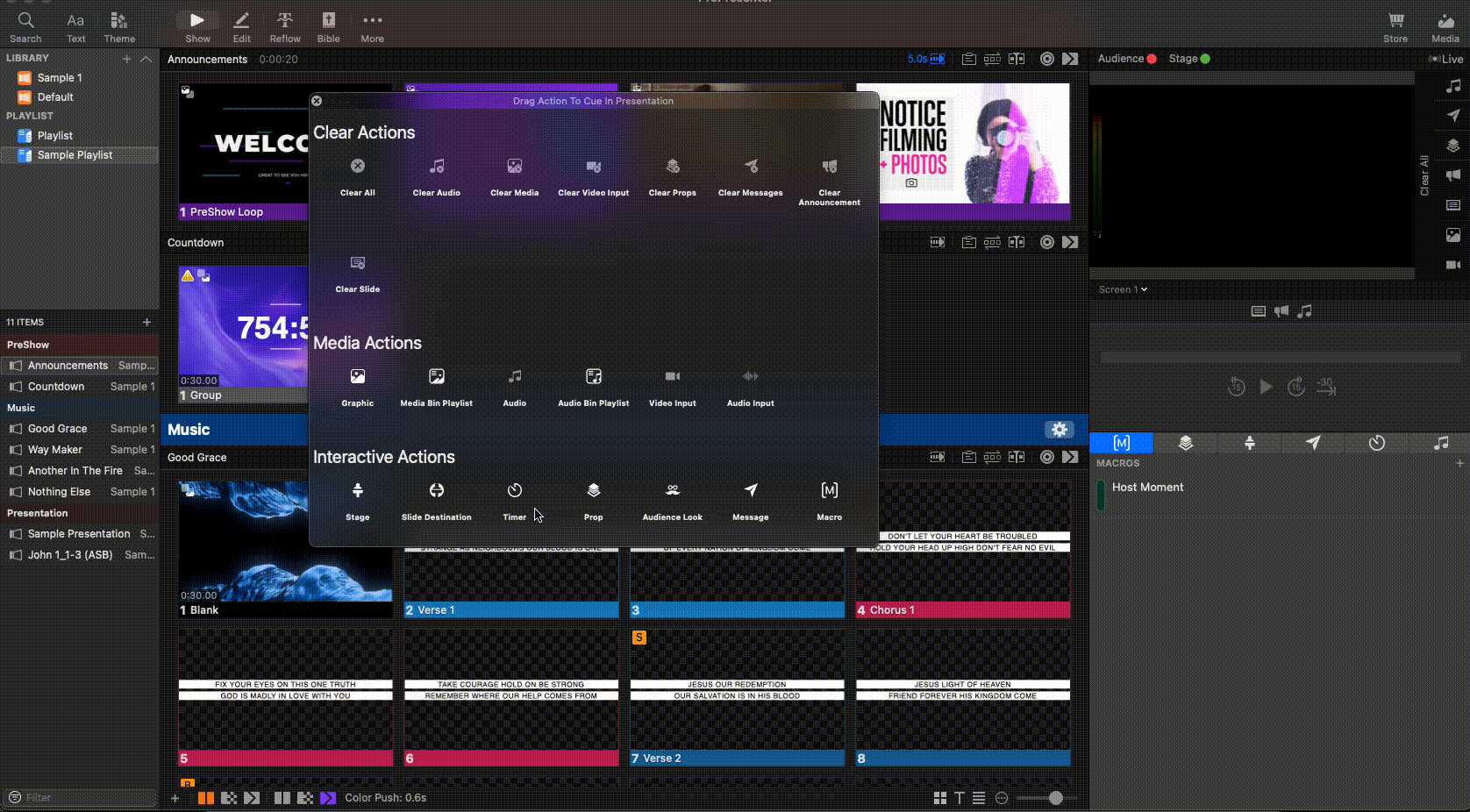
触发宏
有两种触发宏的选项。您可以单击显示控件中的宏,您对该宏执行的所有操作都将被触发,或者您可以设置幻灯片来触发该宏。
对于第一个选项,您将在显示控件中打开宏图标,然后单击要触发的宏。
对于第二个选项,将其应用于幻灯片,您可以将宏从显示控件拖到幻灯片上,或者您可以右键单击幻灯片,然后“添加操作”、“宏”,然后选择您想要的宏滑动触发。

编辑宏
要编辑宏,您可以在显示控件中右键单击它,将鼠标悬停在编辑操作上并选择要编辑的特定操作。您还可以将鼠标悬停在移除操作上以移除您要移除的操作,或将鼠标悬停在“添加操作”上以向其添加另一个操作。当您通过显示控件或通过您已经拥有该宏的幻灯片触发此宏时,对此处的宏所做的任何更改都将反映出来。
*注意:本文中宏的功能仅适用于截至7.6 版及更高版本